电脑屏幕刷新率怎么调 如何调整显示器刷新率
更新日期:2024-03-20 23:51:53
来源:转载
手机扫码继续观看

现在的显示刷新率玩出了新花样,120hz、144hz等高刷新率纷纷出现在显示器上,很多小伙伴购买了高刷显示器后,不知道显示器默认的刷新率是60hz,导致有硬件没体验,这时候就需要我们调节电脑屏幕刷新率了,具体的调节方法小编放在下文了,大家快来看看吧。

电脑屏幕刷新率怎么调?
win7系统:
1.打开控制面板;
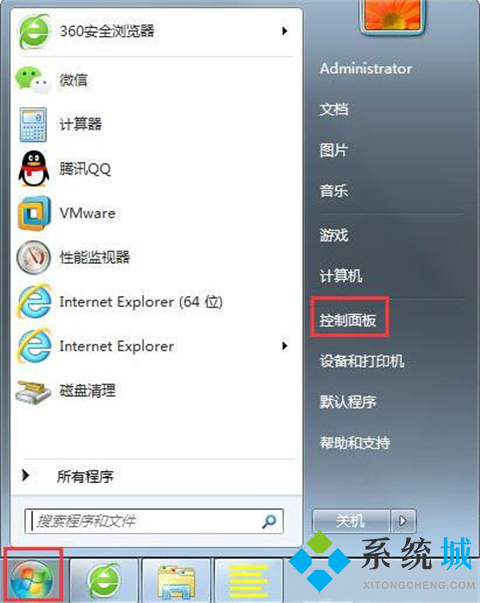
2.找到控制面板中显示图标,并双击该图标;

3.在弹出的显示属性对话框中,点击调整分辨率;
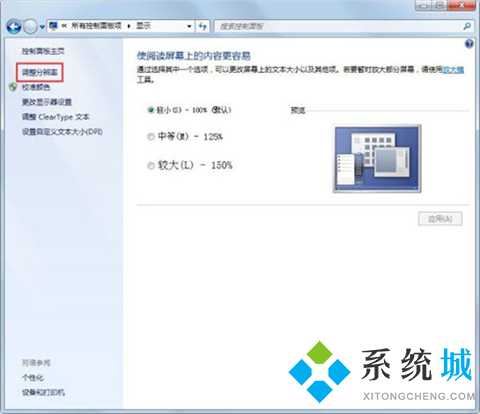
4.在弹出的屏幕分辨率对话框中,点击高级设置,后系统弹出通用即插即用显示器属性对话框;
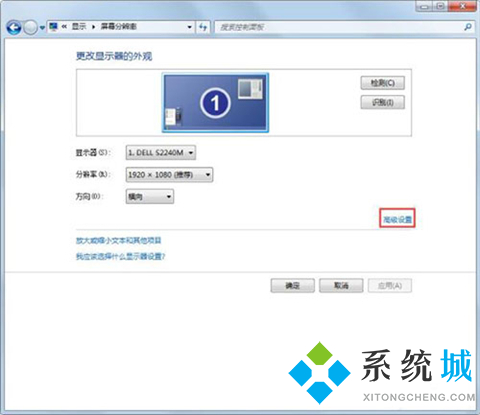
5.在弹出的对话中,点击监视器,在该对话框中,有个监视器设置,可以对屏幕刷新频率进行选择,选择好后点击确定。
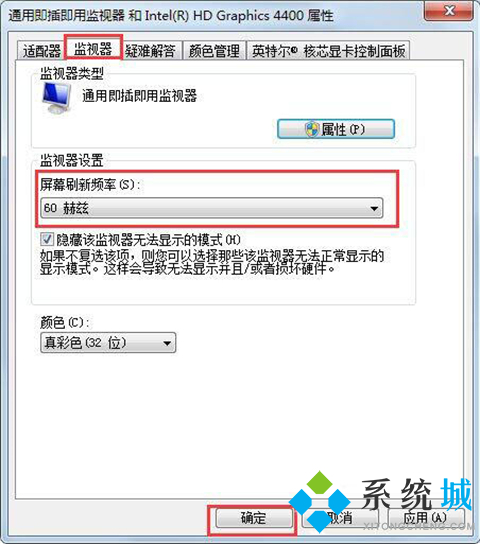
win10系统:
1.打开设置,点击系统;
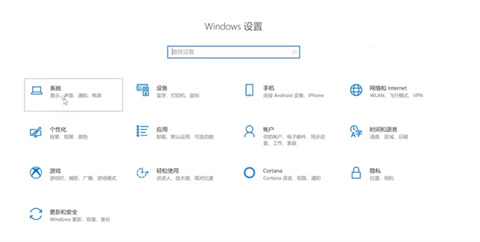
2.在显示中找到“高级显示设置”,点击进入;
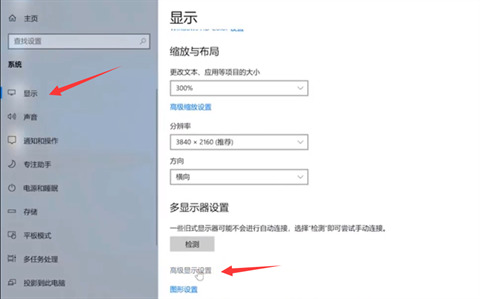
3.点击“显示器1的显示适配器属性”;
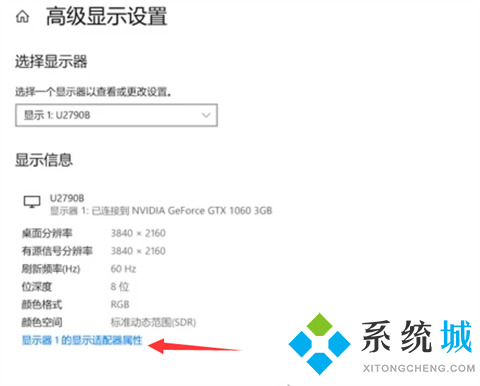
4.选择“监视器”,下拉菜单,选择相应的刷新率,点击确认即可。
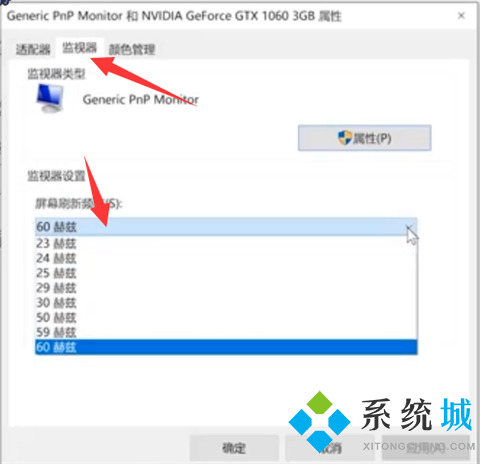
win11系统:
1.点击底部任务栏的“开始菜单”;

2.打开其中的“设置”面板;
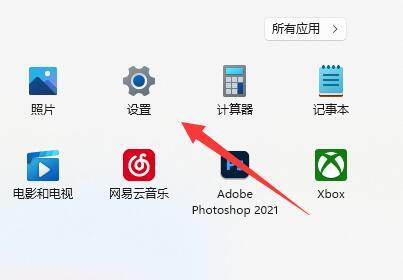
3.打开右边栏的“显示”设置;

4.打开相关设置下的“高级显示”选项;
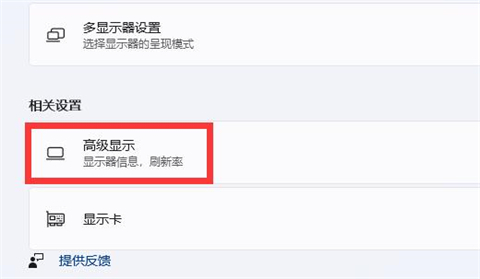
5.在下面找到“选择刷新率”,点击右边的选单;
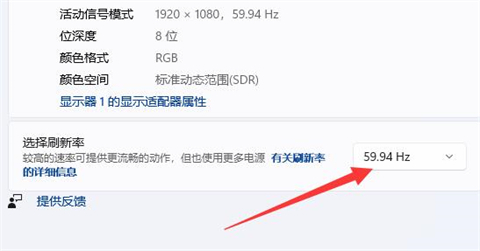
6.展开后就能修改显示器的hz刷新率了。
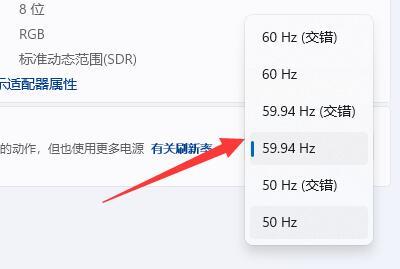
以上就是小编为大家带来的电脑屏幕刷新率怎么调的方法了,希望能帮助到大家。
该文章是否有帮助到您?
常见问题
- monterey12.1正式版无法检测更新详情0次
- zui13更新计划详细介绍0次
- 优麒麟u盘安装详细教程0次
- 优麒麟和银河麒麟区别详细介绍0次
- monterey屏幕镜像使用教程0次
- monterey关闭sip教程0次
- 优麒麟操作系统详细评测0次
- monterey支持多设备互动吗详情0次
- 优麒麟中文设置教程0次
- monterey和bigsur区别详细介绍0次
系统下载排行
周
月
其他人正在下载
更多
安卓下载
更多
手机上观看
![]() 扫码手机上观看
扫码手机上观看
下一个:
U盘重装视频











